Як відкрити налаштування в Windows 11
Сьогодні ми розглянемо всі можливі способи відкрити налаштування в Windows 11. Налаштування є найважливішим додатком у сучасних операційних системах, оскільки він дозволяє контролювати, як виглядає і поводиться ваше програмне та апаратне забезпечення.
Реклама
У Windows 11 є оновлений додаток Налаштування. Microsoft зробила його красивим, простим у використанні та багатим на функції, як ніколи раніше. Подібно до свого першого втілення в Windows 8, він все ще містить ліву панель навігації для категорій. Але права панель тепер включає складні секції з усіма параметрами, необхідними для керування пристроєм.

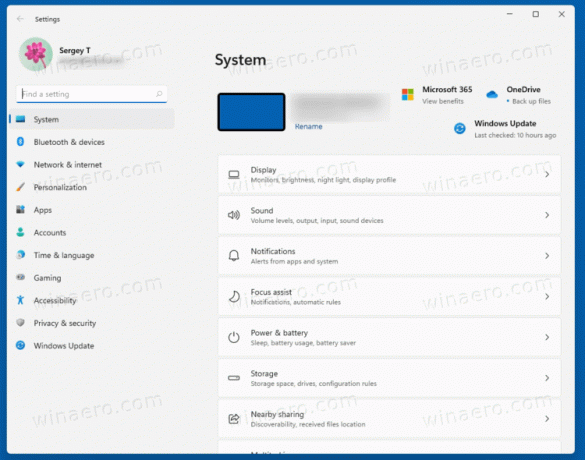
Ще одна зміна – це блок деталей для кожного розділу, який з’являється у верхньому правому куті й одразу відображає найважливішу інформацію.
Давайте розглянемо різні способи запуску програми Налаштування в Windows 11.
Відкрийте Налаштування в Windows 11
Існує безліч методів, які ви можете використовувати, щоб відкрити програму «Налаштування», від комбінацій клавіш до різних меню, піктограм і кнопок, доступних тут і там у графічному інтерфейсі. Ми почнемо з комбінацій клавіш, оскільки це найпродуктивніший спосіб отримати доступ до налаштувань Windows 11.
Відкрийте налаштування за допомогою комбінації клавіш
- Натисніть Виграти + я на клавіатурі. Це миттєво відкриє програму Налаштування з будь-якої програми.
- Натисніть Виграти + X щоб відкрити меню швидких посилань і виберіть пункт Налаштування.
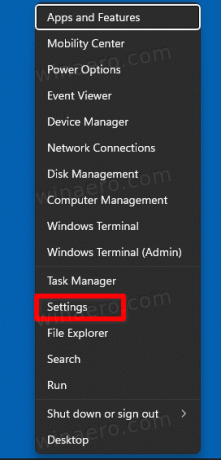
Меню «Пуск».
Ви можете відкрити Налаштування з меню «Пуск». Відкрийте його, натиснувши кнопку Пуск на панелі завдань або за допомогою Виграти ключ. Потім натисніть на кнопку зі значком шестерні.
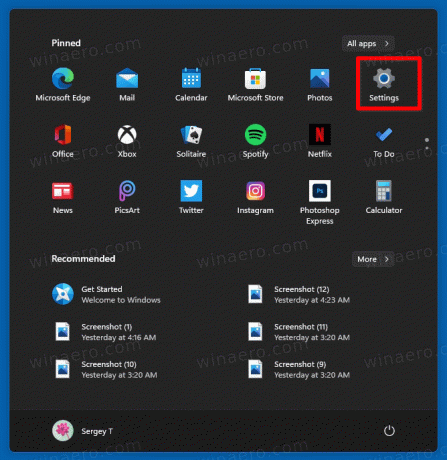
Якщо ви не бачите значка Налаштування, як на моєму знімку екрана вище, натисніть на Усі програми і виберіть Налаштування зі списку встановлених програм. 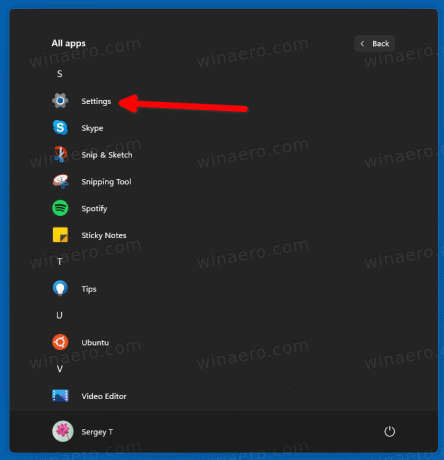
Швидкі налаштування
Ви можете запустити програму Налаштування з Панель швидких налаштувань, новий для Windows 11. Натисніть Виграти + А або клацніть область швидких налаштувань на панелі завдань. Нарешті, на панелі швидкого доступу натисніть значок шестірні.
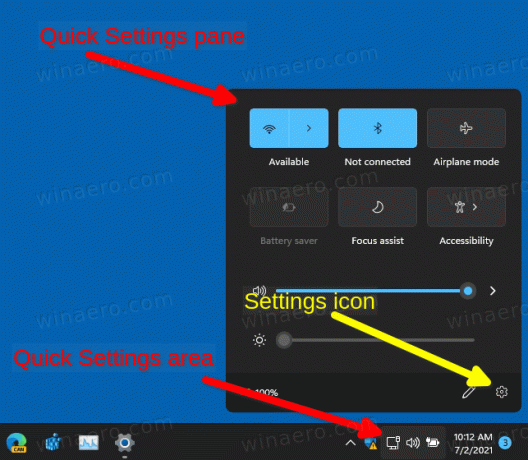
Запустіть Налаштування з пошуку Windows
- Натисніть Виграти + С щоб відкрити панель пошуку Windows.
- Тип Налаштування у вікні пошуку.
- Тепер натисніть на результат пошуку, а потім натисніть на відчинено.

Використання діалогового вікна «Виконати».
Натисніть Виграти + Р на клавіатурі, щоб відкрити діалогове вікно Виконати.
- АБО -
Натисніть Виграти + X, щоб відкрити контекстне меню кнопки Пуск, і виберіть Біжи.
- АБО -
Клацніть правою кнопкою миші кнопку Пуск на панелі завдань і виберіть Біжи.

Тип ms-налаштування: у діалоговому вікні «Виконати» та натисніть клавішу Enter.
Відкрийте програму Налаштування з консолі
- Відкрийте термінал Windows, PowerShell або командний рядок - підійде будь-який.
- Тип
ms-налаштування:і вдарив по Введіть ключ.
Це все!


